Einrichten einer USB-Verbindung
1.Schließen Sie den Drucker „Retail-01F“ oder „Shtrikh-On-line“ über USB an den PC an; verbinden Sie dazu das USB-Kabel mit dem Schnittstellenanschluss des KKT und mit dem USB-Anschluss des PCs (das Kabel). ist im Lieferumfang des KKT enthalten).
2. Im Geräte-Manager wird in der Kategorie „Netzwerkadapter“ das Gerät „Remote NDIS-basiertes Internet-Sharing-Gerät“ angezeigt.
*Wenn Sie im Gerätemanager kein solches Gerät haben, aber ein „Serielles Gerät“ vorhanden ist USB-Schnittstelle(COM...)“ unter „Anschlüsse (COM und LPT)“, wie unten gezeigt
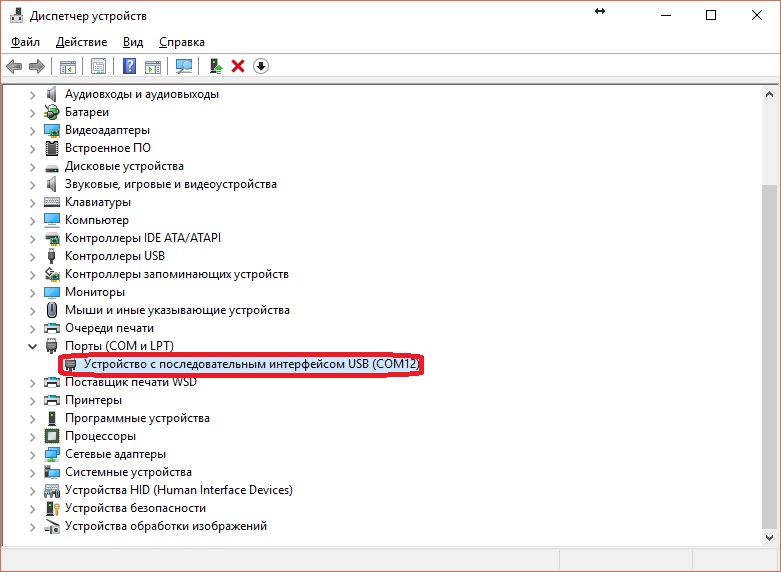
Dann müssen Sie das RNDIS-Protokoll im Druckertreiber aktivieren, um dies zu tun:
- Laden Sie den Treiber am Ende des Artikels herunter
- im Treiber „Tabellen“ öffnen
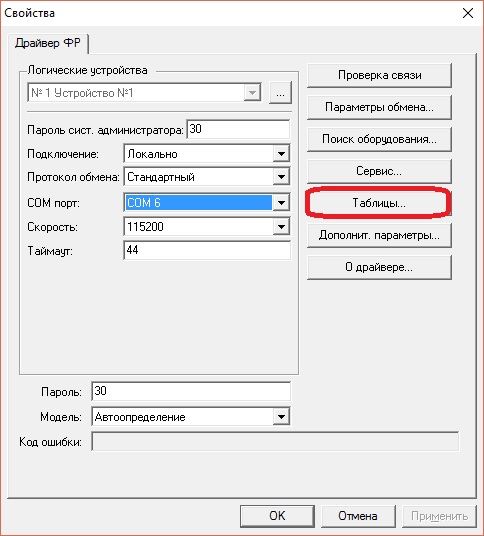
- Wählen Sie die Tabelle „Netzwerkschnittstellen“ aus
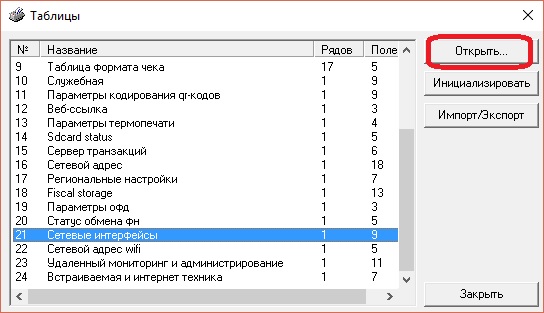
- Stellen Sie in der sich öffnenden Tabelle den Wert „1“ gegenüber RNDIS ein und drücken Sie die „Enter“-Taste auf der Tastatur
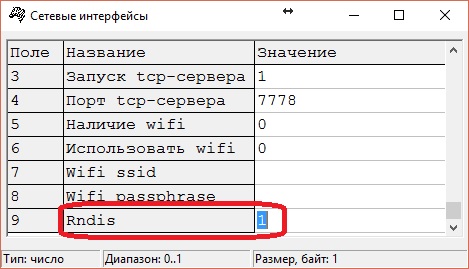
Anschließend überprüfen wir, ob das Gerät „Remote NDIS based Internet Sharing Device“ im Geräte-Manager in der Kategorie „Netzwerkadapter“ erscheint.
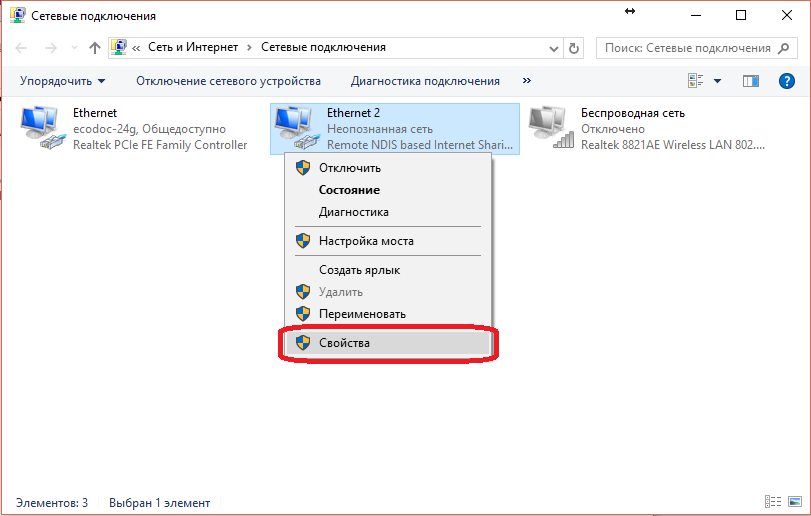
4. Geben Sie in den Eigenschaften manuell die Netzwerkdetails des Adapters ein und geben Sie die folgenden Werte an:
IP-Adresse: 192.168.137.111
Subnetzmaske: 255.255.255.0
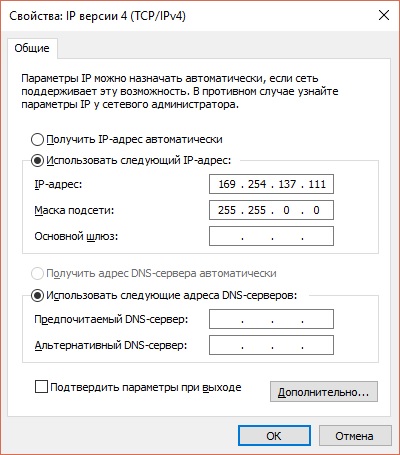
5. In den Eigenschaften der aktiven Verbindung (über die der Computer Zugriff auf das Internet hat)
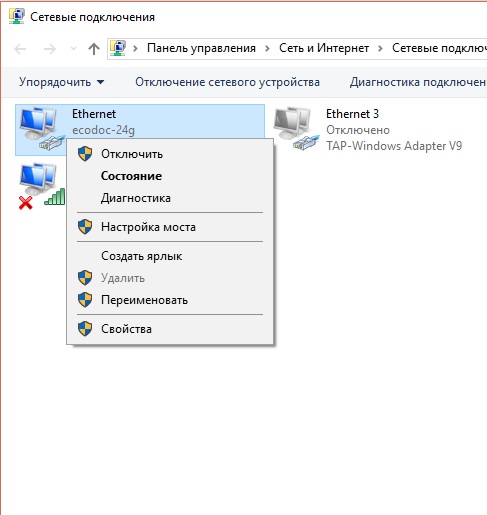
Öffnen Sie im Fenster „Eigenschaften“ die Registerkarte „Zugriff“, aktivieren Sie das Kontrollkästchen und wählen Sie aus der Liste die Verbindung aus, in der der Name RNDIS angezeigt wurde. Bestätigen Sie das erscheinende Fenster.
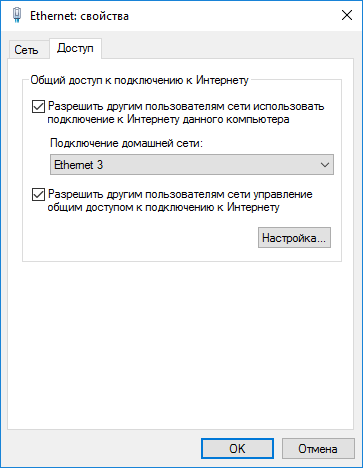
Dienste einrichten
Zum Konfigurieren müssen Sie zur Dienstekonsole gehen. Starten Sie „Start->Ausführen“ und geben Sie „services.msc“ ein. Für korrekte Bedienung Um den Drucker zu installieren, müssen Sie die folgenden Windows-Dienste aktivieren:
- Allgemeiner Zugang zur Internetverbindung (ICS)
- SSTP-Dienst
- RAS-Verbindungsmanager
- Dispatcher automatische Verbindungen Fernzugriff
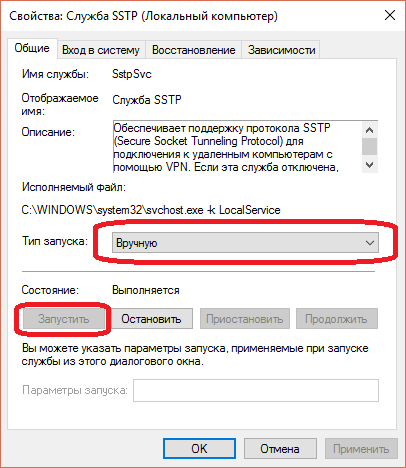
Einrichten des Druckers im FR-Treiberprogramm
Wenn Sie das Programm zum ersten Mal starten, müssen Sie Kommunikationsparameter konfigurieren. Gehen Sie dazu zu „Eigenschafteneinstellungen“
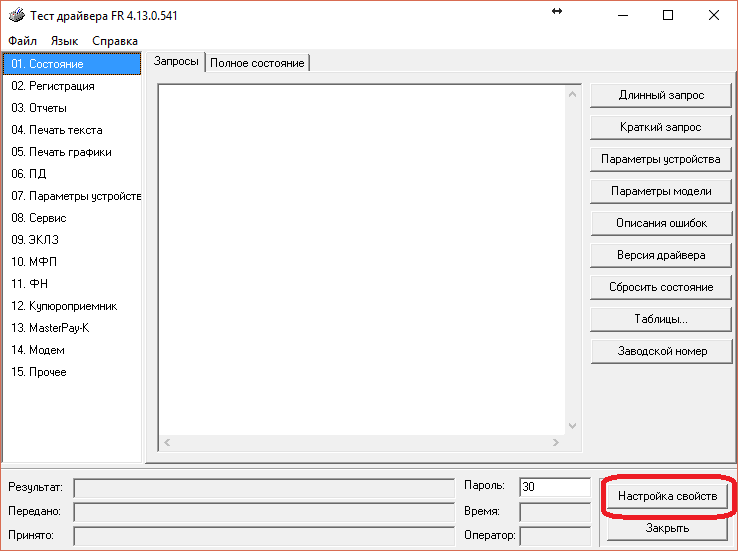
Wählen Sie im angezeigten Fenster Folgendes aus:
- Verbindung – TCP-Socket
- Austauschprotokoll – Standard
- Adresse – 192.168.137.111
- TCP-Port – 7778
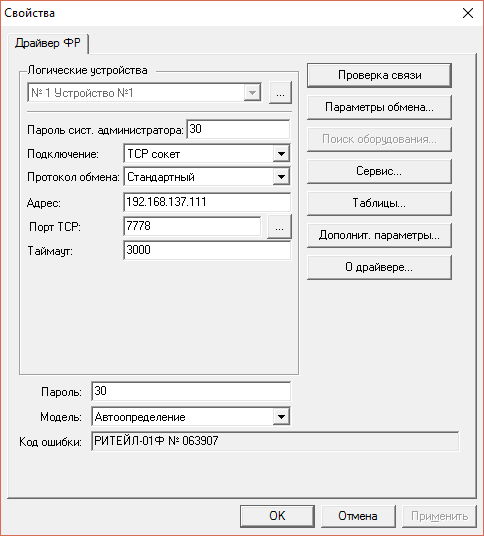
*Nach dem Einrichten des Druckers vergessen Sie nicht, den zu verwendenden Drucker im Mercata-Backoffice unter app.merkata.ru im Abschnitt „Verzeichnisse“ – „Kassierer“ auszuwählen.
Notiz: Dieser Artikel wurde für geschrieben KKT Shtrikh-M, entsprechend Bundesgesetz-54 (Online-Registrierkasse). Wenn Sie über ein altes CCP-Modell verfügen, erfolgt die Verbindung über den COM-Port (Punkt 4).
1. Installieren Sie den Shtrikh-M-Treiber als Administrator. Befolgen Sie die Empfehlungen des Installateurs
2. Verbinden Sie Ihr Gerät über USB-Kabel zum PC.
3. Führen Sie nach der Installation des Treibers den „FR 4.x-Treibertest“ als Administrator aus. (Klicken Sie mit der rechten Maustaste auf die Verknüpfung und wählen Sie „Als Administrator ausführen“):
4. Klicken Sie auf „Eigenschafteneinstellungen“ und geben Sie die Einstellungen wie in der Abbildung gezeigt ein (Manchmal wird der Shtrikh-M KKT nicht über den RNDIS-Adapter in den Betriebsmodus geschaltet, dann müssen Sie zunächst durch die Suche nach Geräten herausfinden, welcher COM-Port das Gerät läuft, installieren Sie es in den Einstellungen, gehen Sie zu Tabellen -> Netzwerk Schnittstellen und stellen Sie 1 gegenüber RNDIS ein und starten Sie die Registrierkasse neu:
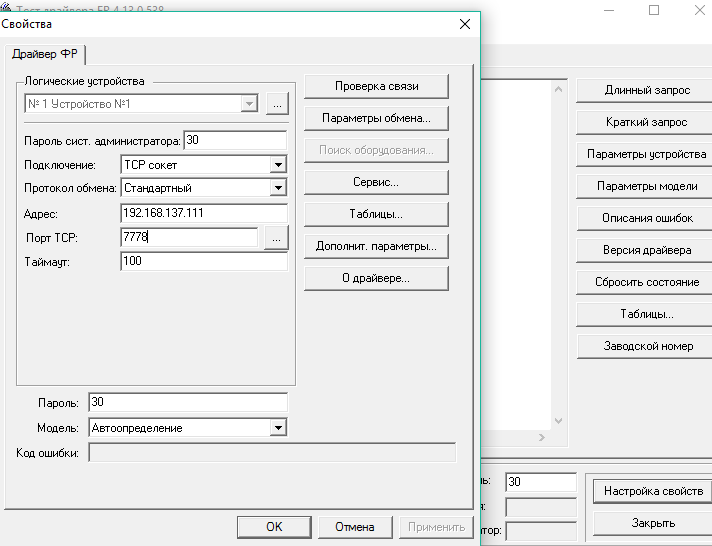
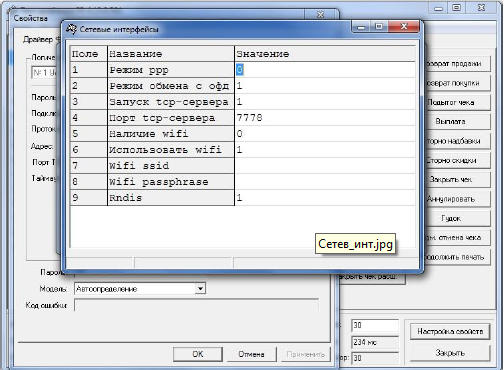
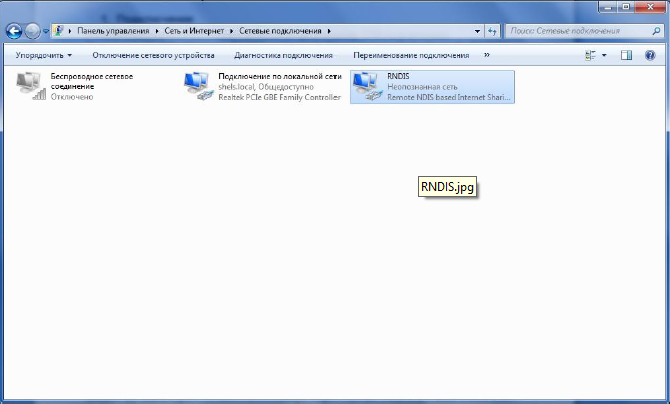
6. RNDIS-Adapter Betriebssystem müssen wie in der Abbildung gezeigt konfiguriert werden.
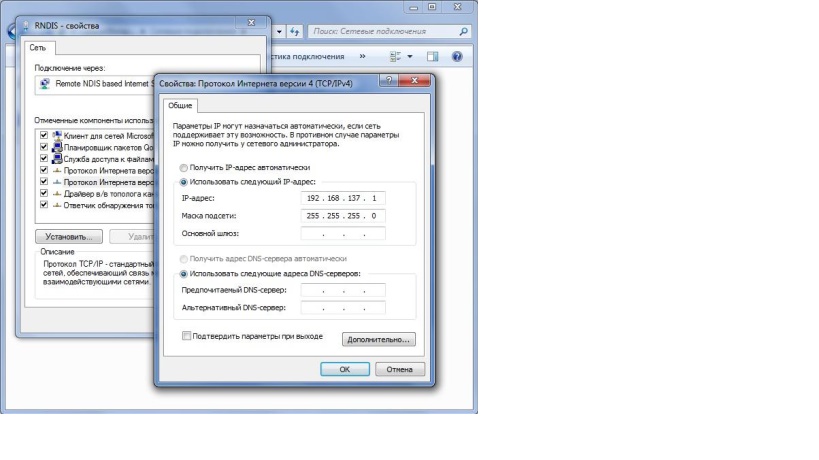
7. Damit die Registrierkasse Daten über den Hauptserver an den OFD-Server übertragen kann Netzwerkverbindung Sie müssen dem Hauptnetzwerkadapter erlauben, Daten aus anderen Subnetzen zu übertragen. Dazu müssen Sie das in der Abbildung gezeigte Kontrollkästchen aktivieren.
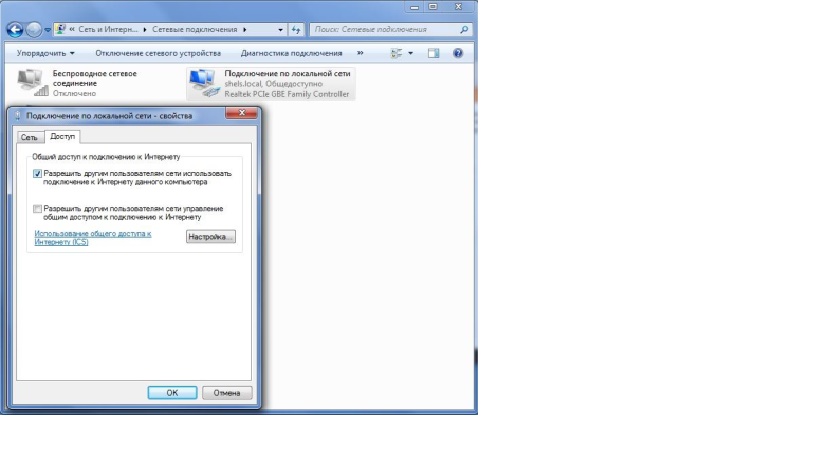
8. Der Name des OFD und seine TIN sind in Tabelle 18 angegeben.
9. Installieren Sie nun die Subtotal-Anwendung, indem Sie den Anweisungen des Installationsprogramms folgen:
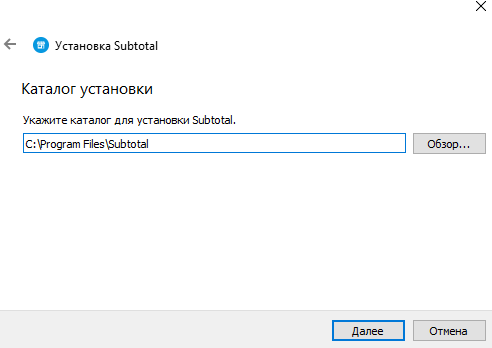
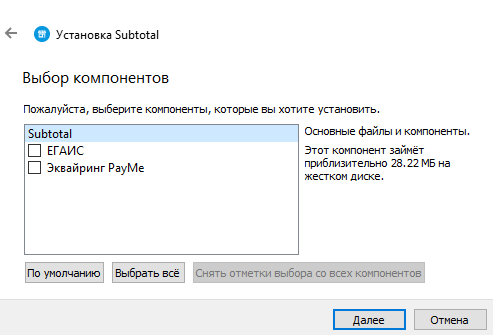
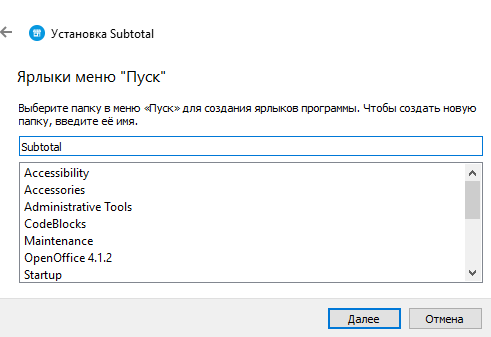
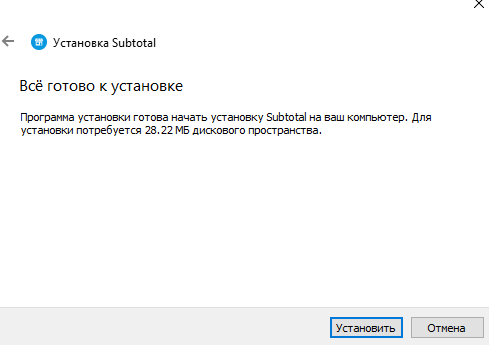
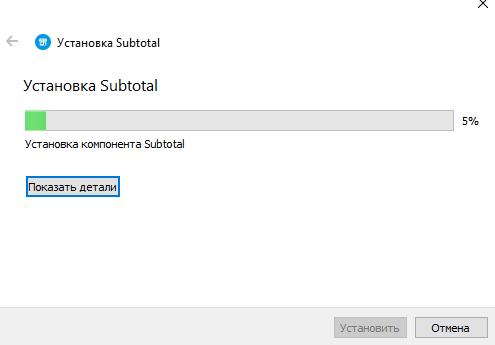
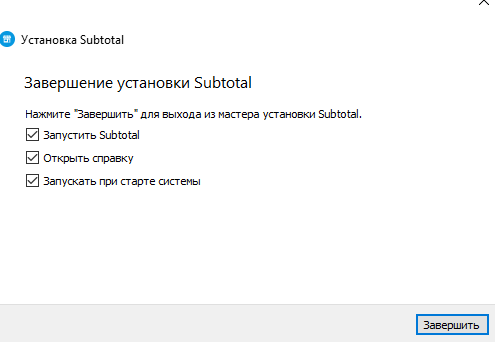
10. Öffnen Sie nach dem Start der Zwischensummenanwendung „Einstellungen“ und wählen Sie den Abschnitt „KKM“:
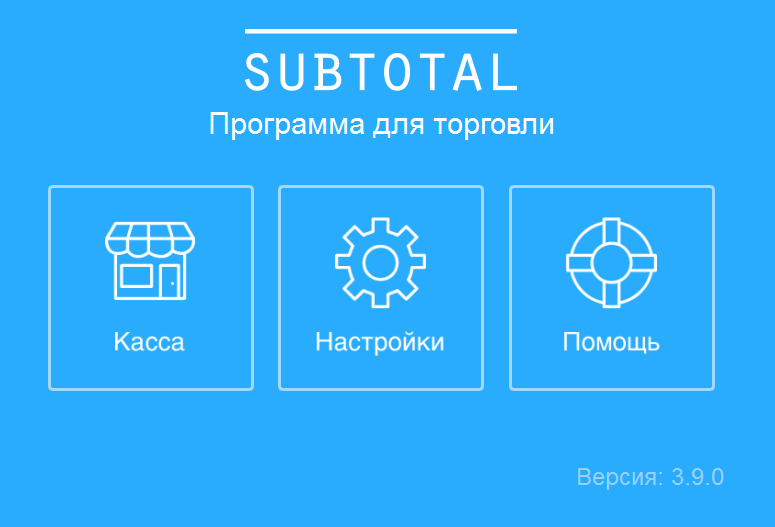
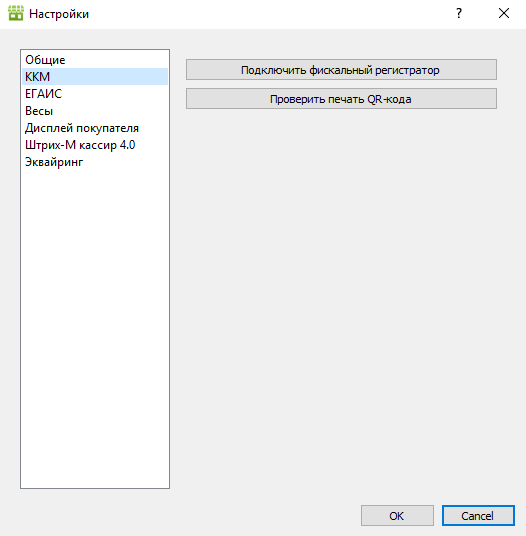
11. Wählen Sie „Verbinden“. Finanzamt" und geben Sie den Haupt-Login und das Passwort von Subtotal ein, wählen Sie das Geschäft und die Verkaufsstelle aus:
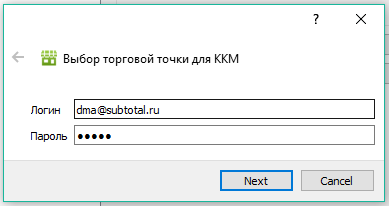
Warum genau verbinden wir uns mit OFD-Y (Yarus)? Tatsache ist, dass OFD-Ya, so wie ich es verstehe, die Idee der Firma Shtrikh ist. Und es wird EMPFOHLEN, die Strokes nur an OFD-Y anzuschließen. Und anderen CCPs (nicht Shtrikh) wird möglicherweise überhaupt nicht empfohlen, sich an OFD-Y anzuschließen. Deshalb der Ausgangszustand Shtrikh-On-Line mit Test-FN und OFD-I mit Testseite.
- Wir haben:
- Barcode-Online
- FN testen
- Windows 7-64
Wir verbinden Shtrikh-On-Line über das Com-Port-Kabel (RS232 - RG12).
Zur Steuerung von Shtrikh-On-Line verwenden wir Windows 7-64 mit dem Shtrikh-M-Testtreiber Version 4.13.0.538. Wir geben die Test-FN ein (zuvor beim Mercury-115F gelöscht, war einfach bequemer), schalten die Kasse ein, stellen eine Verbindung vom Treiber her und prüfen, ob die FN lesbar ist und auf etwas auf der FN-Registerkarte reagiert: FN Softwareversion: fn debug v 1.32, FN-Softwaretyp: 00h, Debug-Version.
Die Unannehmlichkeiten aller Online-Registrierkassen ähneln der Tatsache, dass Sie an einer nicht registrierten Registrierkasse keine Schecks einlösen, keine Schicht schließen usw. können. Barcode-On-Line ist keine Ausnahme.
- Für Testmodus:
- connect.ofd-ya.ru
Wir registrieren die Registrierkasse über den Shtrikh 4.13-Treiber und warten darauf, dass die Reaktion auf der OFD-Ya-Website erscheint, 10 Minuten und eine Stunde und zwei vergehen – nichts.
Haben wir vergessen, den USB-Anschluss anzuschließen, damit das KKT auf das Internet zugreifen kann? Tatsache ist, dass der CCP über den COM-Port gesteuert wird und der CCP selbst irgendwie Daten an das OFD übertragen muss. Da es nicht über WLAN, Ethernet oder GSM, aber über USB verfügt, haben sie sich den sogenannten USB-RNDIS-Treiber ausgedacht.
Um den Zugriff auf das OFD einzurichten, ist es bequemer, FiscalMaster von Shtrikh zu verwenden.
Wir schließen das USB-Kabel an – ein neues, nicht identifiziertes Gerät erscheint. Wir finden heraus, dass es sich um VCOM von NXP handelt (Tatsache ist, dass die Firma ShTRIKh in neuen Modellen auf einen NXP-Prozessor (Phillips) umsteigt). Als nächstes wählten wir über das Programm „FiscalWizard“ – Einrichten der Kommunikation mit dem OFD – RNDIS aus, starteten die Registrierkasse neu und VCOM wurde in RNDIS (Remote NDIS based Internet Sharing Device) umgewandelt. Ein neues Gerät erschien im System Netzwerkadapter RNDIS). Es muss konfiguriert werden (siehe unten). Als nächstes gibt es auf meinem PC natürlich einen Ethernet-Netzwerkadapter, über den ich auf das Internet zugreife (siehe Konfigurationsbeispiel unten) – dafür müssen Sie also das Kontrollkästchen „Internetzugriff freigeben“ aktivieren. Und nun stellt sich heraus, dass die Registrierkasse auch eine eigene, eindeutige IP haben muss (siehe Konfigurationsbeispiel unten).
192.168.1.1 ist die Adresse des Haupt-PCs im Büro, über den tatsächlich auf das Internet zugegriffen wird.
- AAA0 (unser LAN-Karte Ethernet am PC)
- 192.168.1.19
- 255.255.255.0
- Gateway 192.168.1.1 (das ist unser Hauptserver im Büro, über den wir auf das Internet zugreifen)
- DNS 8.8.8.8
- Wichtig: Reiter „Zugriff“. "Internet-Freigabe" Installieren. (Das Lesezeichen kann erst erscheinen, nachdem die Registrierkasse über USB angeschlossen wurde)
- AAA1 (RNDIS – der Adapter erscheint im System, wenn die Registrierkasse über USB angeschlossen ist):
- 192.168.1.62 (kann hier eine beliebige freie Nummer in Ihrem Netzwerk sein)
- 255.255.255.0
- Tor 192.168.1.19
- DNS 192.168.1.1
- AAA2 (die Registrierkasse selbst, ihr muss auch eine eindeutige IP in Ihrem Netzwerk zugewiesen sein):
- 192.168.1.63 (hier kann jede der IPs stehen, die in Ihrem Netzwerk nicht belegt sind)
- 255.255.255.0
- Gateway 192.168.1.19
- DNS 192.168.1.1 (oder 8.8.8.8 oder 192.168.1.19)
- Anmerkungen:
- FiscalMaster 1.0.0.10 – RNDIS-Test – aus irgendeinem Grund können Sie DNS hier nicht ändern (dann über den Shtrikh 4.13-Treiber)
- Manchmal schaltet sich der RNDIS-Adapter aus (in Netzwerkgeräte nicht sichtbar ist), müssen Sie Folgendes tun: System-Geräte-Manager-RNDIS-Engage!
Wir lochen die Schecks ein, schließen die Schicht, um sicherzustellen, dass die Schecks an das OFD gehen. Das ist aber nicht der Fall – am Ende der Schicht gibt es keine Informationen über die Anzahl der übertragenen/nicht übermittelten Schecks, wie bei anderen normalen Kassen. Jetzt müssen Sie nur noch in den Treiber gehen und sich die FN ansehen – „Anzahl unbestätigter Dokumente: 9“ und mein letztes ist auch Nr. 9. Und das, obwohl der Verbindungstest mit dem OFD bestanden wurde. Seien Sie nicht überrascht – das ist normal, Sie müssen nur vielleicht einen Tag, vielleicht eine Woche warten!
Sie müssen gleichzeitig ein COM-Kabel und ein USB-Kabel verwenden
Am 06.04.2017 wurde die Kampfregistrierung von Shtrikh-On-Line bei 1-OFD durchgeführt (auf Wunsch des Kunden). Wir litten 1,5 Stunden lang unter der Nichtgewohnheit. Wir haben die Verbindung mit dem OFD überprüft. Sie eröffneten ein Büro am 1-OFD. Alles ist in Ordnung, aber die Schecks sind nicht sofort weggegangen. Aber es ist normal.




